在数字化时代,数据同步已经成为日常工作和生活中不可或缺的环节。无论是使用智能手机还是笔记本电脑,我们常常需要在不同的设备之间同步各类数据,以保持信息的一致性与即时性。本文将深入介绍如何在笔记本电脑和手机之间同步软件,以及完成同步后数据是否能够保持一致,帮助您高效管理个人信息与工作文件。
了解不同操作系统间的同步机制
在讨论同步的具体方法之前,我们需要了解不同操作系统(如Windows和Android)之间同步数据的基本机制。通常情况下,各个操作系统都提供有官方的同步解决方案,比如微软的OneDrive、苹果的iCloud或谷歌的各种云服务。
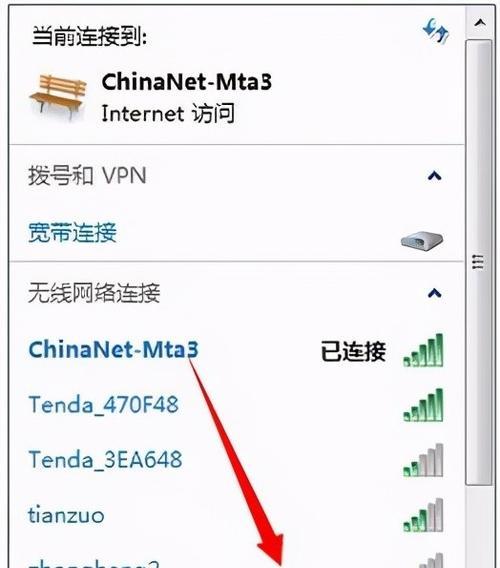
步骤一:选择合适的同步软件
为了在笔记本电脑和手机之间同步数据,选择一款合适的同步软件是关键。现今市面上有许多选择,但是根据您的操作系统和具体需求,选择最适合的同步工具非常重要。
Windows笔记本同步到Android手机
以微软的OneDrive为例,我们可以按照以下步骤进行操作:
1.在Windows电脑上安装最新版本的OneDrive客户端。
2.登录您的微软账户,并确保电脑连接到互联网。
3.设置OneDrive同步选项,选择需要同步的文件夹。
4.在Android手机上下载并安装OneDrive应用。
5.打开应用并登录相同微软账户。
6.应用会自动同步电脑上的文件到手机中。
macOS同步到iOS设备
如果您使用的是苹果的Macbook和iPhone,iCloud会是更佳的选择:
1.在Macbook上确保iCloud已经开启并登录个人账户。
2.同样,在iPhone上打开“设置”,登录iCloud并启用需要同步的服务(如文件、照片等)。
3.确保网络连接正常,iCloud会自动同步数据。

步骤二:手动同步或自动同步
在大多数同步软件中,用户可以选择手动同步或者自动同步的方式。手动同步通常是在用户需要时点击一个按钮来同步数据,而自动同步则是设置软件随时同步更新后的数据。
自动同步是推荐的方式,因为这样可以最大程度减少人为错误,并确保数据的实时更新。

步骤三:核对同步后的数据一致性
完成同步后,核对数据一致性是确保信息准确性的关键步骤。
1.在手机和笔记本电脑上检查同步文件或应用程序,确认数据是否完整。
2.针对一些特定类型的文件,如文档、电子表格及演示文稿,打开查看文件内容确保无误。
3.如果是照片或视频,可查看文件大小、创建时间等属性信息,以确认同步的准确性。
4.对于需要实时更新的应用程序,如日历和联系人,检查近期添加或修改的项目是否均已完成同步。
问题与技巧
问题:如果发现数据不一致怎么办?
答案:遇到数据不一致的情况,首先应查看同步软件的日志,了解同步过程中是否有错误发生。尝试重新登录账户并再次同步,或手动更新那些未同步的文件。如果问题持续存在,则可能需要联系软件的技术支持。
技巧:为了更好地管理数据同步,建议定期备份重要数据,并在设备间建立清晰的同步优先级,以避免数据冲突和丢失。
结语
通过上述步骤和指导,您应该能够顺利地在笔记本电脑和手机之间同步软件,并确保数据的一致性。无论是选择OneDrive、iCloud还是其他第三方同步工具,关键在于理解同步机制、选择合适的工具,以及适时进行数据核对。综合以上信息,您可以更加自信地管理您的数字生活,享受无缝的数据体验。
标签: #笔记本电脑









